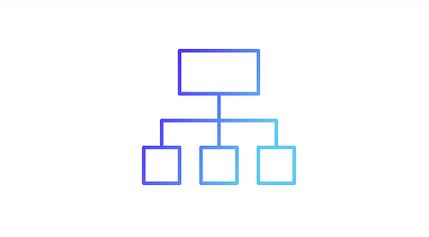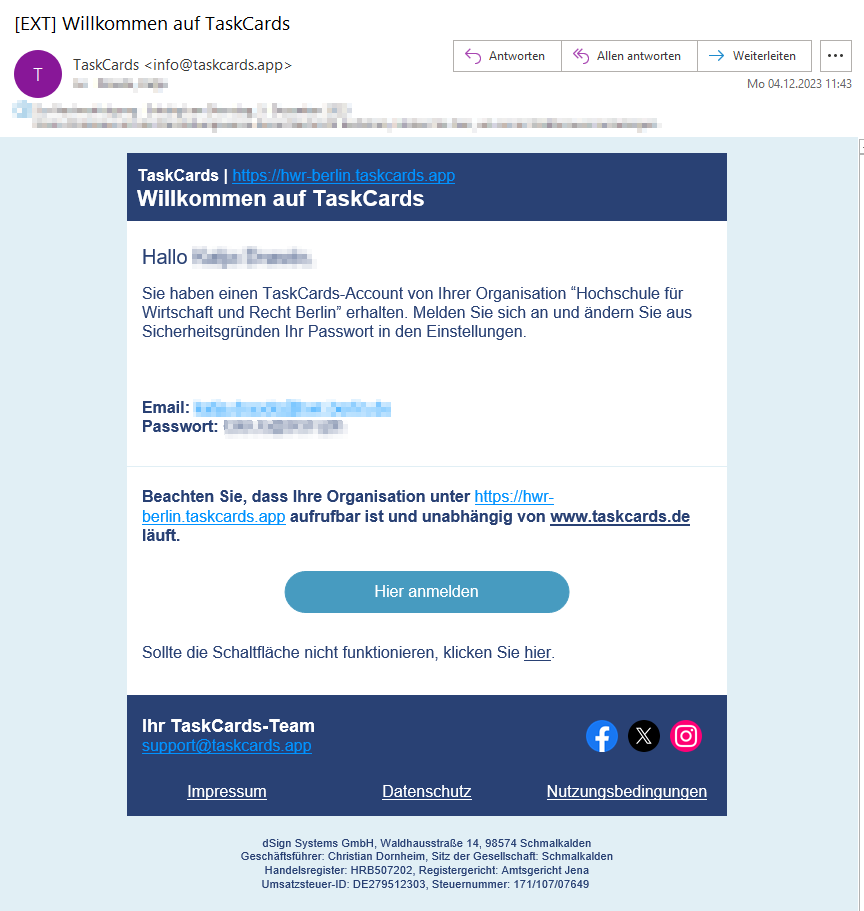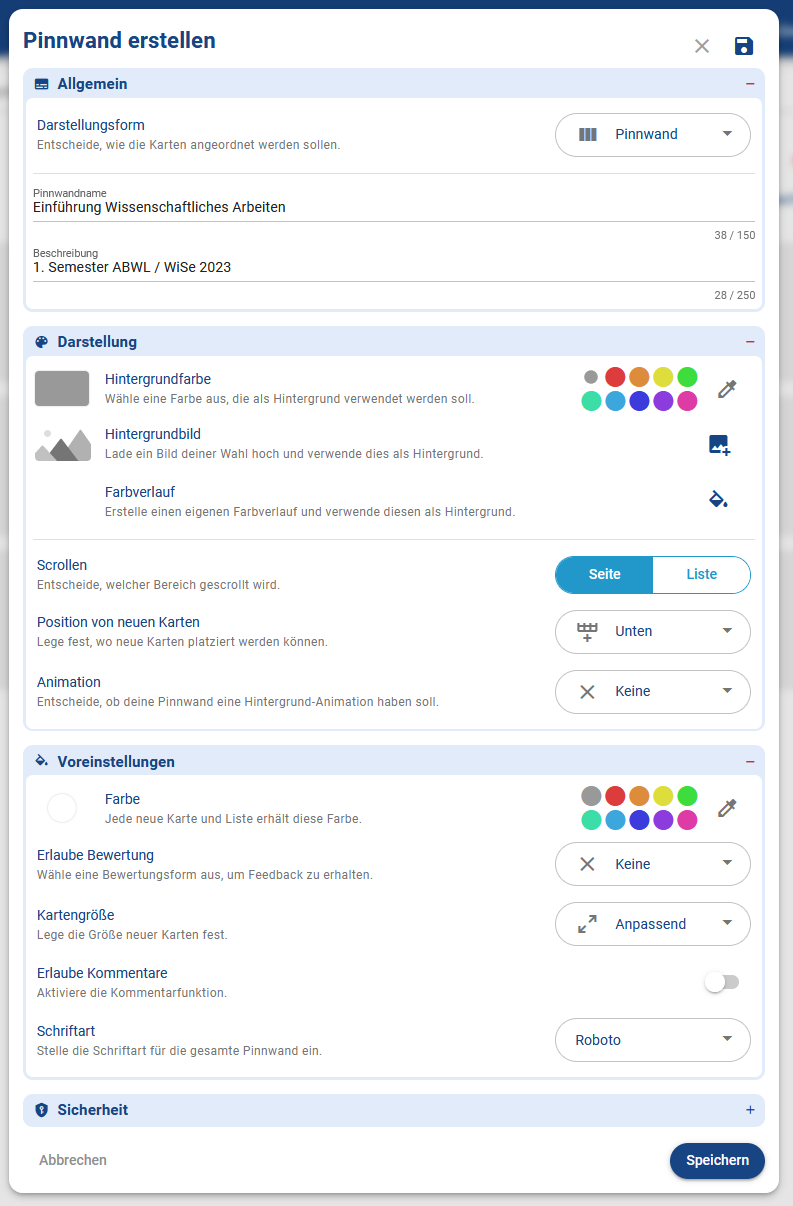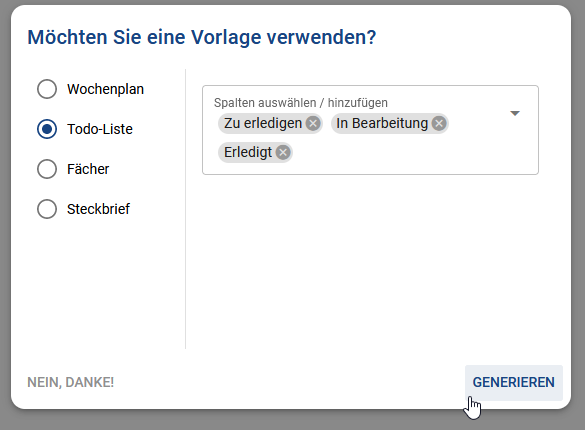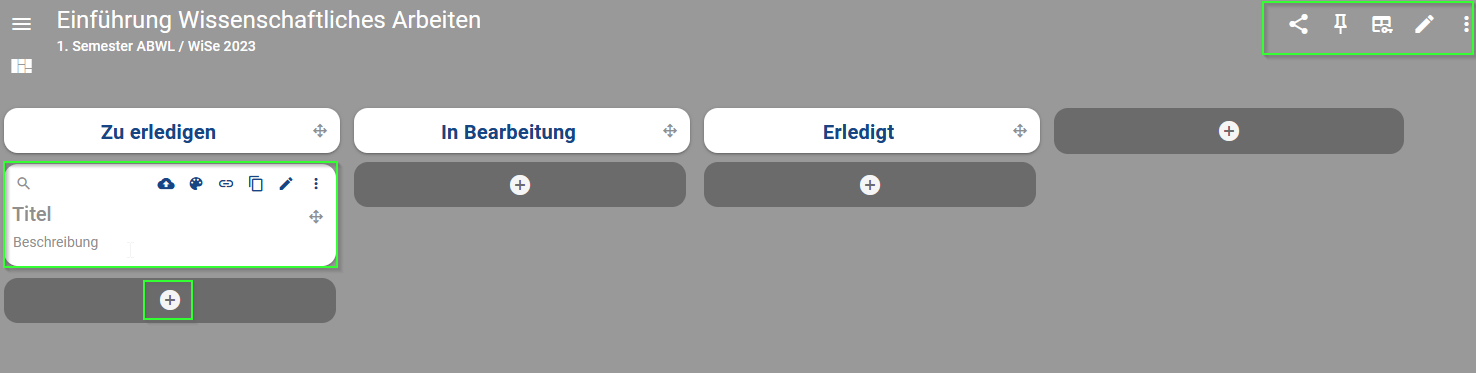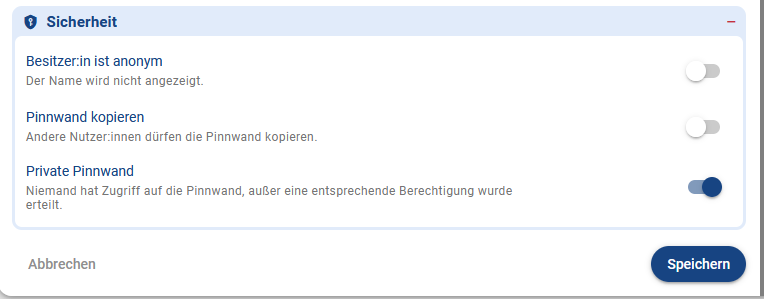Taskcards
Mit den Taskcards bieten wir datenschutzkonforme Online-Pinnwände an. Die Einsatzzwecke sind vielfältig. Im Folgenden geben wir einen kurzen Überblick über Funktionalitäten und verlinken am Ende der Seite auf nützliche Tutorials.
Mit TaskCards erstellen Sie Online-Pinnwände, die Sie mit Informationen und Medien befüllen können. Die Pinnwände können Sie allein bearbeiten oder gemeinsam mit anderen, auch Dateien können miteinander geteilt werden. Taskcards können hervorragend in asynchronen Lehrszenarien verwendet werden und bieten auch viele Vorteile für Projektarbeit. Probieren Sie es aus.
Anmeldung
Wenn Sie an einer Lizenz interessiert sind, schicken Sie bitte eine kurze E-Mail an elearning[at]hwr-berlin.de.
Direkt zu Taskcards
Die Grundfunktionen
- Sie bekommen eine E-Mail direkt von Taskcards (deshalb Kennzeichnung mit [Ext]) mit Anmeldeinformationen für unsere Organisation.
- Klicken Sie auf [Hier anmelden].
- Um eine Pinnwand zu erstellen, klicken Sie am unteren rechten Bildschirmrand auf das Plussymbol und abschließend auf das mittlere Symbol für Pinnwände.
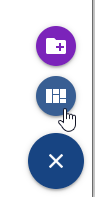
Neue Pinnwand erstellen
Pinnwand erstellen
- Sie haben vielfältige Möglichkeiten eine Pinnwand zu gestalten.
- Allgemeines: Wählen Sie zwischen Pinnwand, Tafel, Weltkarte, Zeitstrahl und Blog. Vergeben Sie Namen und Beschreibung.
- Darstellung: Wählen Sie hier Hintergrundbilder, Farben etc..
- Voreinstellungen: Wählen Sie hier Formatierungseinstellungen und entscheiden Sie, ob Bewertungen vorgenommen werden dürfen.
- Sicherheit: Nehmen Sie hier Einstellungen zur Erhöhung der Sicherheit und Sichtbarkeit Ihrer Pinnwände vor.
- Klicken Sie auf Speichern und entscheiden Sie anschließend, ob Sie eine Vorlage (Wochenplan, Todo-Liste, Fächer, Steckbrief) verwenden möchten oder nicht (Nein, Danke!). Bestätigen Sie durch Klick auf [Generieren].
Pinnwand bearbeiten
- Durch Klicken auf einen der [Plus] Buttons können neue Einträge auf der Pinnwand erstellt werden.
- Wählen Sie [Eintrag erstellen], um im folgenden Textfeld Titel + Beschreibung hinzuzufügen. Beides erscheint als Karte an der gewählten Position auf der Pinnwand.
- Entdecken Sie die verschiedenen Optionen für einen Eintrag (Verlinkung, Anhänge, Darstellung, Kartenhöhe, Bewertung, Einstellungen)
Sicherheit und Teilen
- Entscheiden Sie, ob Ihr Name sichtbar gemacht werden soll.
- Entscheiden Sie, ob die Pinnwand kopiert werden darf.
- Entscheiden Sie, ob die Pinnwand privat bleiben soll (Standardeinstellung) oder Berechtigungen vergeben werden sollen.
- Sie können unterschiedlichen Berechtigungen für verschiedene Pinnwandbereiche vergeben (z.B. um mit Studierenden gemeinsam zu arbeiten).
- Sie haben dann die Möglichkeit, einen Link und einen QR Code zu generieren.